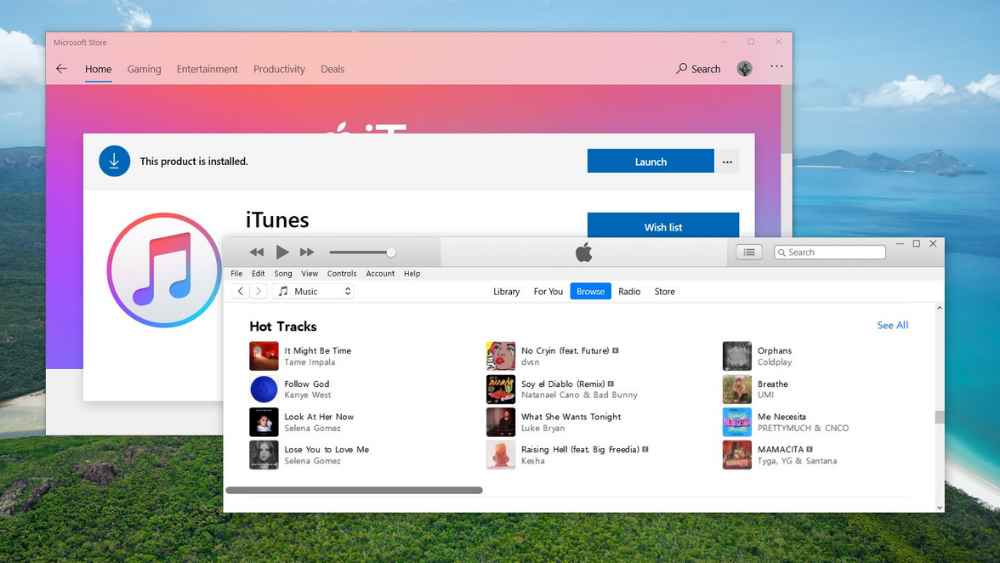Bên cạnh iCloud, iTunes cũng là một dịch vụ rất phổ biến với người dùng iPhone, iPad. Nhờ có dịch vụ này, các thiết bị iOS sẽ được khai thác tối đa tính năng tuyệt vời của mình. Ngoài ra, iTunes còn đóng vai trò trung gian trong việc kết nối giữa các sản phẩm của Apple với máy tính Windows. Trong bài viết này, Trang thủ thuật sẽ hướng dẫn bạn cách tải iTunes cho máy tính chi tiết và đơn giản nhất.
Đôi nét về iTunes
iTunes là gì?
iTunes là một ứng dụng miễn phí của Apple. Bên cạnh chức năng quản lý nhạc, video và hình ảnh, iTunes còn có thể thực hiện rất nhiều chức năng khác như đồng bộ hóa các dữ liệu danh bạ, dữ liệu hình ảnh, ứng dụng, tìm Podcast, xem phim hay thậm chí là cập nhật phiên bản iOS cho iPhone.
iTunes gồm 2 phần chính:
- iTunes Store: Đây là một cửa hàng trực tuyến, nơi để bạn chọn mua những ứng dụng, các bộ phim, chương trình truyền hình, game và sách mà mình muốn một cách dễ dàng miễn sao bạn có ID Apple là được
- iTunes Player: Với các tính năng hỗ trợ quản lý những ứng dụng có liên quan đến đa phương tiện.
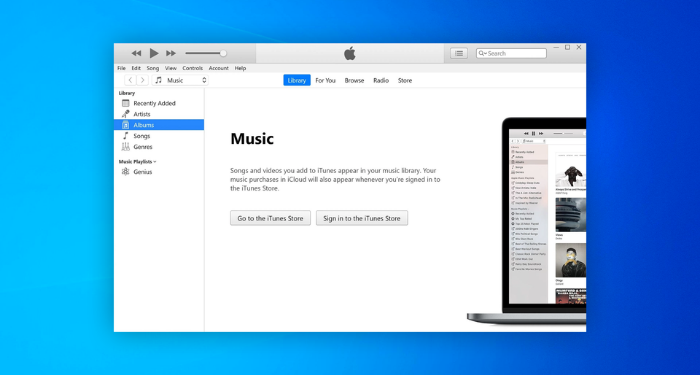
iTunes và App Store khác nhau như thế nào?
Nội dung chính
- iTunes: iTunes thường được liên kết với phương tiện kỹ thuật số.
- App Store: Trong cửa hàng chủ yếu là ứng dụng di động.
Chức năng chính
- iTunes: Là một dịch vụ đồng thời là một cửa hàng gồm các phương tiện kỹ thuật số (bài hát, phim, chương trình truyền hình,…)
- App Store: Là một cửa hàng trực tuyến để người dùng có thể mua ứng dụng.
Các hệ điều hành
- iTunes: Phần mềm này có thể chạy trên nhiều hệ điều hành khác nhau, bao gồm iOS, MacOS, Windows.
- App Store: Có một cửa hàng trực tuyến dựa trên web có thể chạy trên nhiều nền tảng khác nhau.
Quy mô
- iTunes: Được xem là một trong những nhà cung cấp âm nhạc lớn nhất trên thế giới.
- App Store: Đây là cửa hàng ứng dụng lớn thứ hai trên thế giới sau CH Play.
Hoạt động chính
- iTunes: Các hoạt động chính của iTunes là tổ chức, quản lý và bán các phương tiện kỹ thuật số.
- App Store: Hoạt động chính của App Store là cung cấp miễn phí và bán ứng dụng dành cho thiết bị di động.
Chia sẻ lợi nhuận
- iTunes: Chia sẻ doanh thu của nhà phát triển và Apple sẽ thay đổi tùy theo phương tiện kỹ thuật số được mua.
- App Store: Chia sẻ doanh thu theo tỉ lệ là 30% cho Apple, 70% cho nhà phát triển.
Có thể tải iTunes về máy tính Windows?
Là một công cụ để giao tiếp dữ liệu giữa iPhone, iPad và máy tính, ứng dụng iTunes hoàn toàn tương thích với cả hai hệ điều hành phổ biến là Windows và MacOS.
Với Windows, iTunes hoạt động được từ phiên bản Win 7 trở lên và hoạt động với hiệu suất tốt nhất trên Win 10 và Win 11.
Còn với MacOS, thông thường,iTunes sẽ được cài đặt sẵn trên các máy tính hệ điều hành này. Xem thêm iTunes là gì? Hướng dẫn cách cài đặt iTunes cho Macbook
Cách tải iTunes cho máy tính Windows
Tải iTunes mới nhất cho máy tính Win 7 và 8, 8.1
Bước 1: Bạn truy cập vào trang Apple iTunes, sau đó chọn và nhấn Download để tải về phiên bản iTunes phù hợp với hệ điều hành của máy tính bạn đang sử dụng
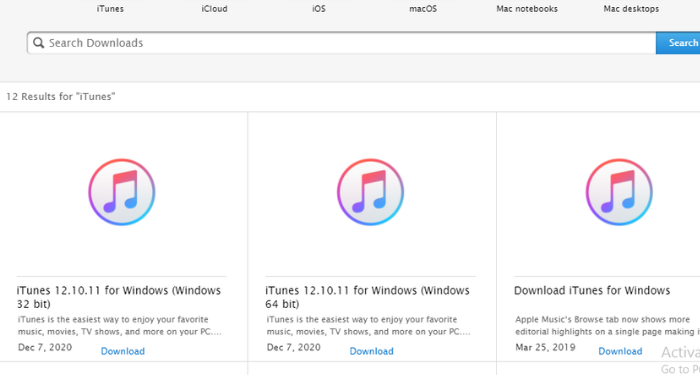
Bước 2: Sau khi tải về hoàn tất, bạn hãy mở file để chạy chương trình cài đặt. Tiếp theo, bạn nhấn chọn Run ở hộp cửa sổ như hình dưới đây.
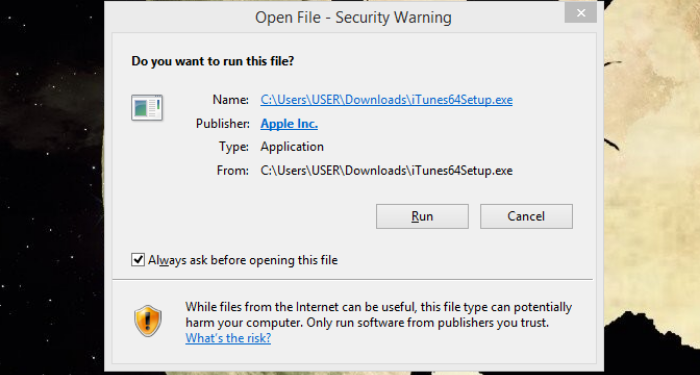
Sau khi chọn Run, quá trình cài đặt sẽ tự động bắt đầu
Bước 3: Kế tiếp, bạn nhấn vào Tiếp theo ở hộp cửa sổ giao diện giới thiệu về iTunes.

Bước 4: Bạn sẽ được chuyển sang cửa sổ cài đặt, tại đây, bạn cần tiến hành chọn ngôn ngữ, ổ đĩa chứa cài đặt, sau đó nhấn vào nút Cài đặt.
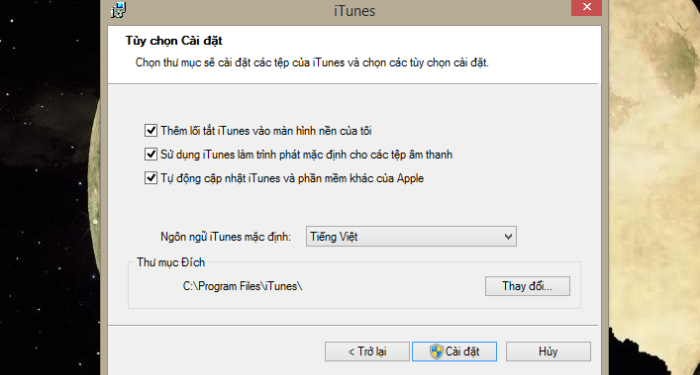
Bước 5: Sau khi hoàn tất quá trình cài đặt, bạn nhấn vào nút Kết thúc và chọn tiếp Đồng ý ở cửa số tiếp theo là xong

Bước 6: Khi truy cập vào phần mềm iTunes, bạn hãy làm theo các hướng dẫn trên màn hình để bắt đầu sử dụng dịch vụ này.
Sau đó, bạn hãy nhấn vào Sign in to the iTunes Store và dùng tài khoản ID Apple để đăng nhập vào iTunes. Nếu không có tài khoản ID Apple, bạn hãy nhấn vào Create new ID Apple để tạo tài khoản mới.
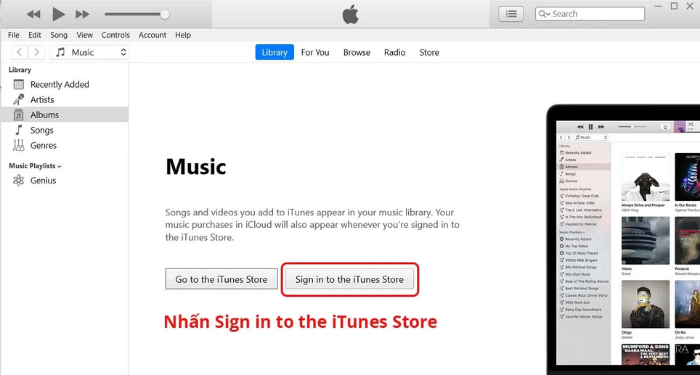
Bạn có thể tham khảo bài viết: Cách tạo ID Apple để biết cách đăng ký tài khoản nhé!
Tải iTunes mới nhất cho máy tính Win 10
Để tải iTunes mới nhất trên máy tính Win 10 nhanh nhất, bạn hãy thực hiện theo các bước dưới đây:
Bước 1: Truy cập vào trang Microsoft Store để tìm ứng dụng iTunes
Bước 2: Tại đây, bạn hãy nhấn vào nút Tải. Sau khi cửa sổ pop-up hiện lên, bạn hãy nhấn vào Mở Microsoft Store.
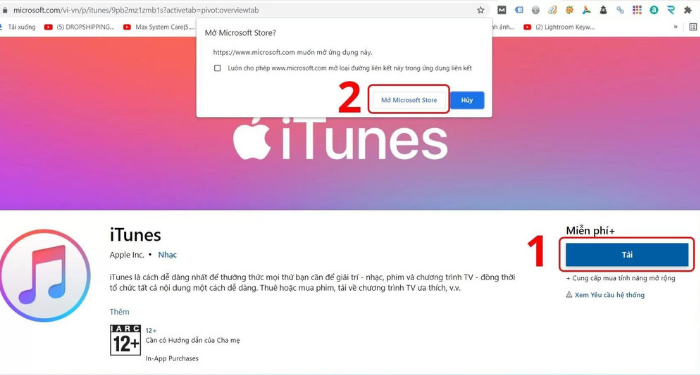
Bước 3: Khi ứng dụng Microsoft Store được mở, bạn nhấn vào nút Install hoặc Get tùy phiên bản.
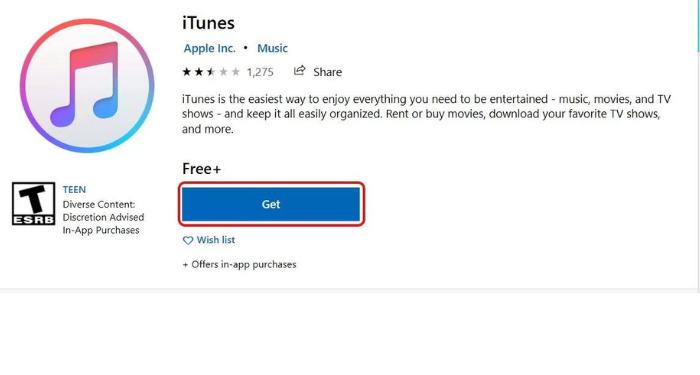
Bước 4: Tiếp theo bạn chọn Sign in để tiến hành đăng nhập vào tài khoản Microsoft.
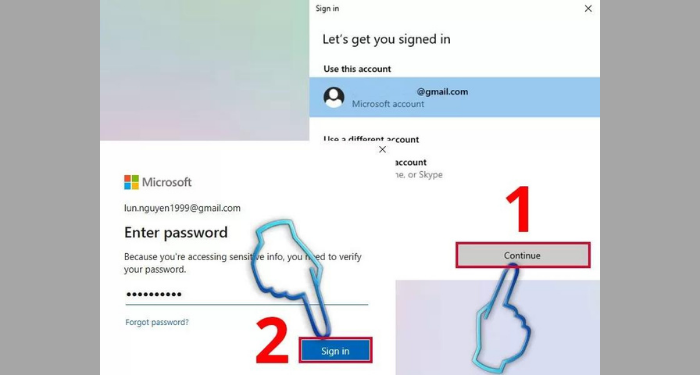
Chờ một khoảng thời gian để iTunes được cài đặt.
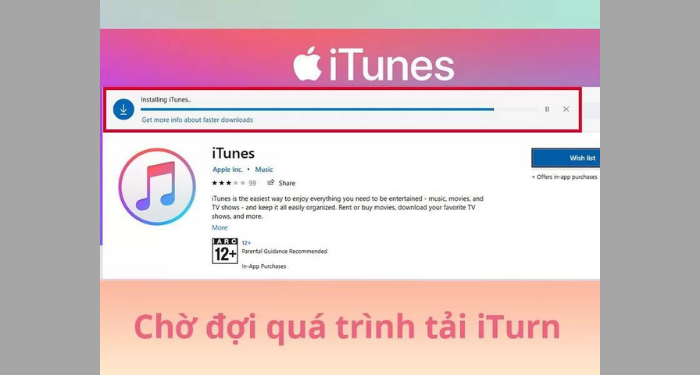
Bước 6: Sau khi hoàn tất quá trình cài đặt, bạn nhấn Launch để mở ứng dụng iTunes lên.
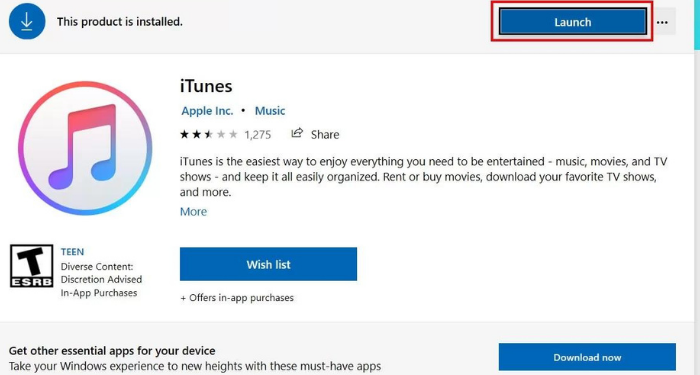
Bước 7: Nhấn Đồng ý (Agree) khi cửa sổ iTunes Software License Agreement hiện lên

Bước 8: Tại màn hình Welcome, bạn có thể nhấn chọn Agree nếu đồng ý chia sẻ các nội dung trong Library của máy tính với Apple hoặc chọn No. Thanks nếu muốn từ chối.
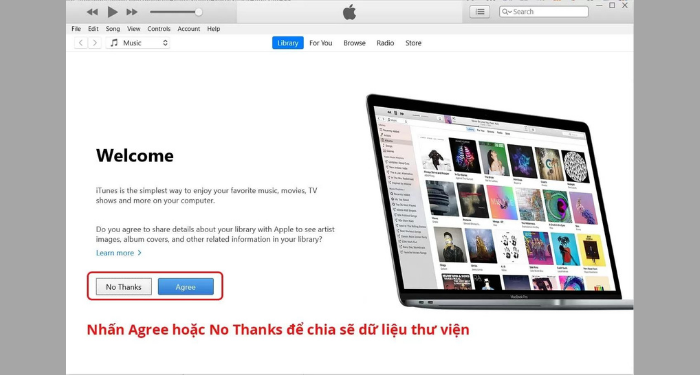
Bước 9: Nhấn vào vào Sign in to the iTunes Store và đăng nhập tài khoản Apple ID để sử dụng iTunes ngay trên hệ điều hành Win 10.
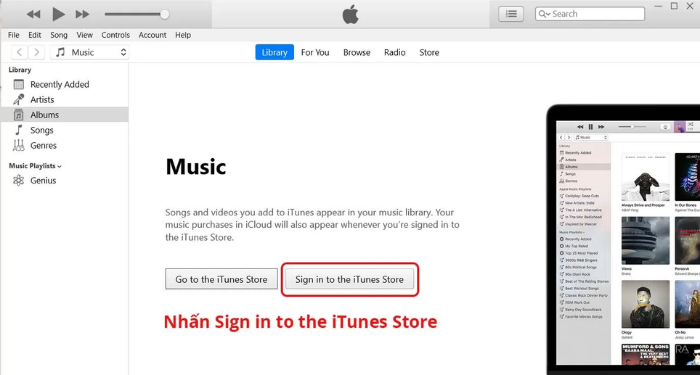
iTunes là một trong những ứng dụng tuyệt vời nhất mà Apple từng cung cấp. Trên đây là những hướng dẫn tải iTunes về máy tính mà Trang thủ thuật muốn chia sẻ đến các bạn. Hy vọng bài viết này sẽ giúp bạn cài iTunes cho máy tính dễ dàng hơn.